如何查看自己的显存 怎么在Win10上查看显卡显存大小
更新时间:2024-05-07 12:54:47作者:xtang
在使用电脑进行游戏或者进行图形设计工作时,了解自己电脑的显存大小是非常重要的,在Win10系统中,查看显卡显存大小可以帮助我们更好地了解电脑的性能和运行情况。通过简单的操作,我们可以快速地查看到自己电脑的显存大小,从而更好地进行电脑资源的管理和优化。接下来我们将介绍几种简单的方法,帮助大家轻松查看自己的显卡显存大小。
方法如下:
1.在Windows10桌面,右键点击左下角的开始按钮。在弹出菜单中选择“运行”菜单项。
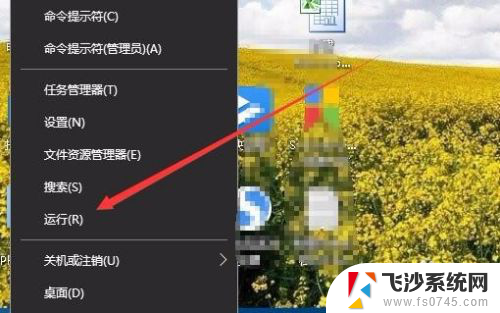
2.这时就会打开Windows10的运行窗口,在窗口中输入命令dxdiag。然后点击确定按钮。
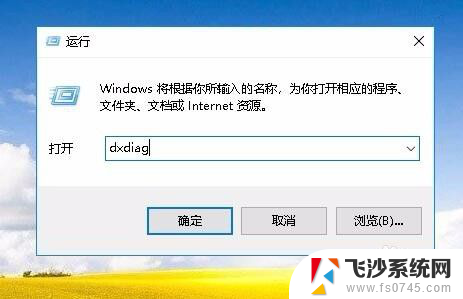
3.接下来就会打开Directx诊断工具窗口,在这里点击“显示”选项卡。
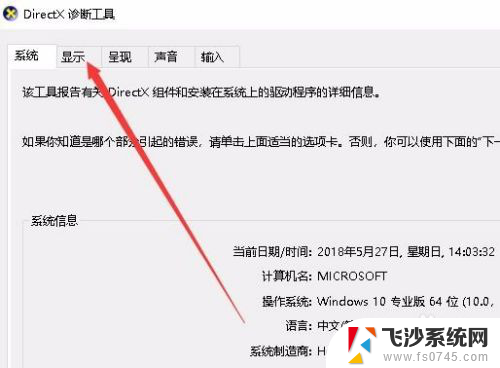
4. 这时在打开的窗口中就会显示出当前显卡的显存大小了。
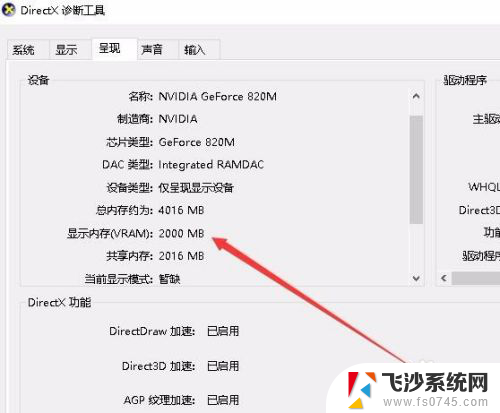
以上就是如何查看自己的显存的全部内容,如果遇到这种情况,你可以根据以上步骤解决问题,非常简单快速。
如何查看自己的显存 怎么在Win10上查看显卡显存大小相关教程
-
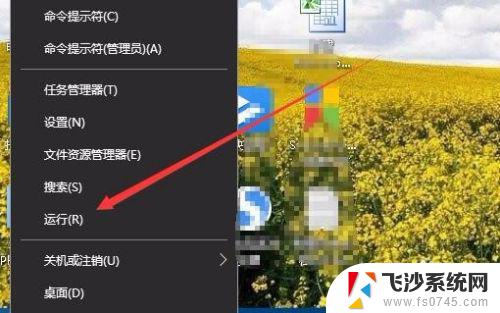 win10如何查看显卡显存 Win10如何查看显卡显存大小
win10如何查看显卡显存 Win10如何查看显卡显存大小2023-09-11
-
 win10显存怎么看 Win10系统如何查看显卡显存大小
win10显存怎么看 Win10系统如何查看显卡显存大小2024-04-09
-
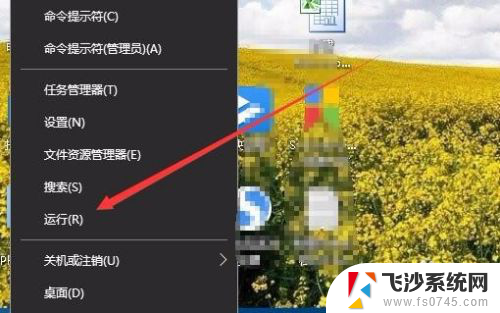 电脑显存一般多大 Win10如何查看显卡显存的大小
电脑显存一般多大 Win10如何查看显卡显存的大小2023-12-09
-
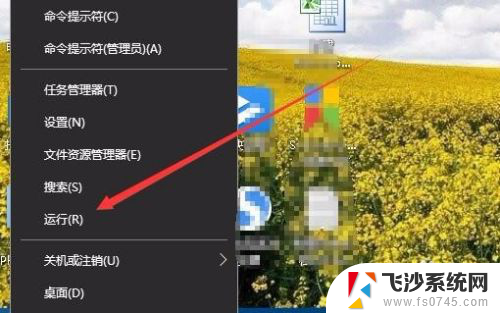 电脑看显存 Win10如何查看显卡显存大小
电脑看显存 Win10如何查看显卡显存大小2024-03-19
- win10怎么看自己的显卡配置 win10如何查看显卡配置
- win10如何查看内存大小 怎么查看电脑内存大小
- 电脑如何查看显示器大小 win10显示器尺寸查看方法
- 在哪里看电脑的显卡配置 win10怎么查看显卡型号
- window如何查看自己的网卡驱动 win10如何查看网卡驱动版本
- win10显卡查看 win10怎么查看显卡型号和驱动
- 输入法 顿号 win10默认输入法怎么打顿号符号
- 电脑切换打字键在哪里 Win10输入法怎么关闭
- 桌面壁纸更换设置方法 Win10怎么更换桌面背景图片
- 怎样提高电脑音量 Win10电脑声音调整不够大怎么办
- 系统自带的软件卸载了怎么恢复 Windows10自带应用卸载与恢复教程
- win10专业版插上耳机无声音解决办法 电脑插耳机没声音怎么调整设置
win10系统教程推荐
- 1 电脑切换打字键在哪里 Win10输入法怎么关闭
- 2 系统自带的软件卸载了怎么恢复 Windows10自带应用卸载与恢复教程
- 3 win10专业版插上耳机无声音解决办法 电脑插耳机没声音怎么调整设置
- 4 win10系统装网络打印机 Windows10 IP地址添加网络打印机教程
- 5 手柄怎么校准 WIN10游戏手柄校准方法
- 6 电脑开机windows一直转圈 Win10开机一直转圈圈怎么解决
- 7 怎么删除另一个系统 win10系统开机双系统如何删除多余的系统
- 8 windows10怎么查看wifi密码 win10系统WiFi密码怎么查看
- 9 win10系统清理垃圾代码 Win10清理系统垃圾指令代码
- 10 桌面任务栏如何隐藏 Win10任务栏隐藏方法